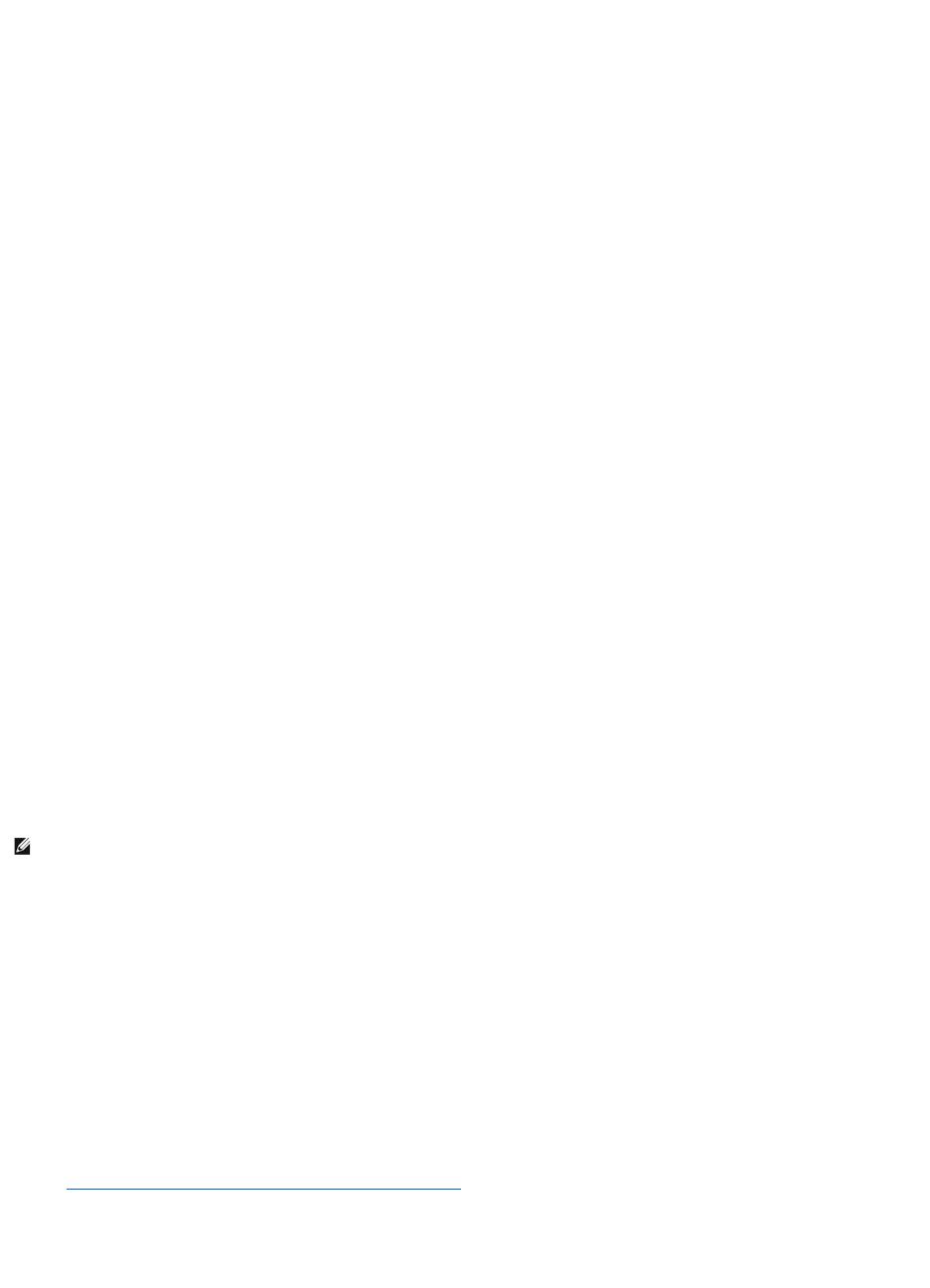WLAN (Wireless Local Area Network)
Een WLAN is een verzameling van aan elkaar gekoppelde computers die met elkaar communiceren via luchtgolven in plaats van netwerkkabels. In een WLAN
worden computers verbonden door een radiocommunicatieapparaat genaamd een access point (toegangspunt) of een draadloze router dat/die eveneens
internet- of netwerktoegang biedt. Het access point of de draadloze router en de draadloze netwerkkaart in de computer communiceren met elkaar door met
behulp van hun antennes gegevens uit te zenden via de luchtgolven.
Benodigdheden voor een WLAN-verbinding
Voordat u een WLAN kunt instellen, hebt u het volgende nodig:
l Hogesnelheid (breedband) internettoegang (zoals een kabel- of ADSL-verbinding)
l Een breedbandmodem die is aangesloten en ingeschakeld
l Een draadloze router of access point
l Een draadloze netwerkkaart voor elke computer die u op uw WLAN wilt aansluiten
l Een netwerkkabel met een netwerkstekker (RJ-45)
De draadloze netwerkkaart controleren
Afhankelijk van uw selectie tijdens de aanschaf van de computer is de computer uitgerust met een verscheidenheid aan configuraties. Om vast te stellen of uw
computer is uitgerust met een draadloze netwerkkaart en het type kaart te bepalen, moet u een van de volgende methodes hanteren:
l De Start-knop en de optie Verbinden met
l De orderbevestiging voor uw computer
De startknop en de optie Verbinden met
1. Klik op de knop Start.
2. Richt de muisaanwijzer op Verbinden met en klik vervolgens op Alle verbindingen weergeven.
Als Draadloze netwerkverbinding niet wordt weergegeven onder LAN- of snelle internetverbinding is de computer mogelijk niet uitgerust met een
draadloze netwerkkaart.
Als Draadloze netwerkverbinding verschijnt, is de computer voorzien van een draadloze netwerkkaart. Om gedetailleerde informatie met betrekking tot de
draadloze netwerkkaart te raadplegen doet u het volgende:
1. Klik met de rechtermuisknop op Draadloze netwerkverbinding.
2. Klik op Eigenschappen. Het venster Eigenschappen draadloze netwerkverbinding wordt weergegeven. De naam en het modelnummer van de
draadloze netwerkkaart worden weergegeven op het tabblad Algemeen.
Orderbevestiging voor uw computer
Op de orderbevestiging die u ontving toen u de computer bestelde, worden de hardware en software vermeld die met uw computer werden geleverd.
Een nieuw WLAN instellen
Een wireless router en breedbandmodem aansluiten
1. Neem contact op met uw internetprovider (ISP) voor specifieke informatie over de verbindingsvereisten voor uw breedbandmodem.
2. Zorg ervoor dat de bedrading voor internettoegang via de breedbandmodem loopt voordat u probeert een draadloze internetverbinding in te stellen.
Zie Een fysieke verbinding maken met een netwerk of breedbandmodem.
3. Installeer alle software die voor uw draadloze router benodigd is. Mogelijk werd bij uw draadloze router een installatie-cd geleverd. Dergelijke cd's
bevatten normaliter informatie over de installatie en probleemoplossing. Installeer de benodigde software volgens de instructies van de fabrikant.
4. Zet de computer en andere computers met draadloze functionaliteit in de nabijheid uit via het Start- menu.